详解电脑自动关机命令怎么设置和取消
- 分类:Win7 教程 回答于: 2019年03月04日 14:10:00
小伙伴们,不知道你们是以哪种方式进行设置电脑自动关机的呢?是第三方软件吗?其实,windows本身为我们提供了简单有效的自动关机命令,接下来小编就来将电脑自动关机命令符的使用方法来告诉你们。
小伙伴们,你们知道吗,有两个方法可以实现电脑进行自动关机哟,那便是自动关机命令符跟三方软件自动关机功能。不过,许多的童鞋都是不知道怎么使用自动关机命令符的,再者是设置了就不知道怎么取消,所以今天小编就来给大家说说电脑自动关机命令怎么设置和取消的方法。
自动关机命令设置:
1,点击“开始” - “运行” 。 输入cmd 。 然后按下回车!
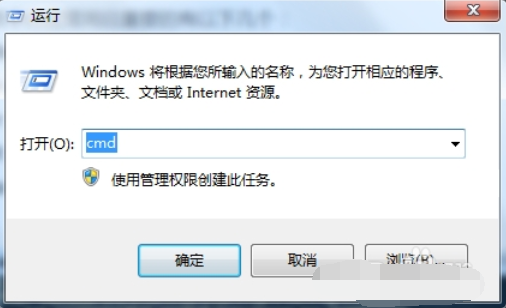
电脑自动关机命令图-1
2,然后在命令窗口输入 shutdown -s -t 7200 【1小时=3600秒, 这里设置7200就等于两个小时之后电脑自动关机】

电脑自动关机命令图-2
3,命令注意空格不要打错! 成功之后电脑右下角会有提示什么时候自动关机!!
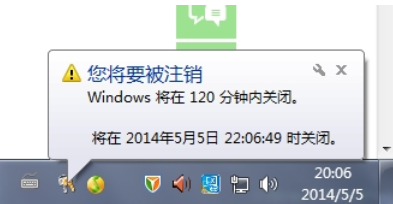
电脑图-3
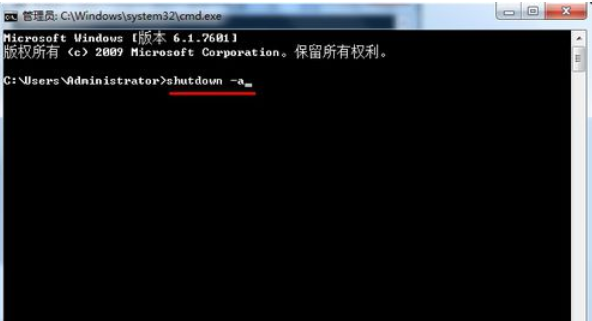
电脑自动关机命令图-4
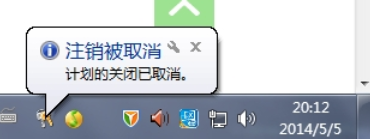
电脑自动关机命令图-5
软件设置自动关机方法:
相信大家电脑上都安装了QQ音乐的, 其他软件大部分都有自动关机功能, 这里拿QQ音乐演示,点击QQ音乐右上角的主菜单 - 设定自动关机!!
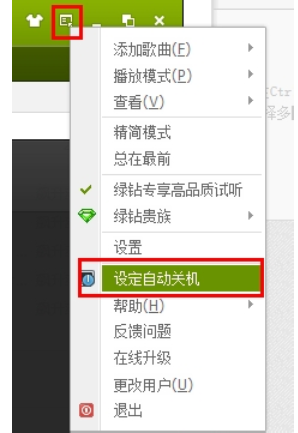
电脑自动关机命令图-6
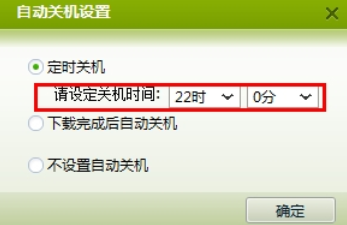
设置和取消图-7
以上就是电脑自动关机命令的使用方法了。
 有用
26
有用
26


 小白系统
小白系统


 1000
1000 1000
1000 1000
1000 1000
1000 1000
1000 1000
1000 1000
1000 1000
1000 1000
1000 1000
1000猜您喜欢
- acer安装win7启动不了怎么办2021/04/12
- 重装win7系统开不了机怎么办..2020/06/26
- 如何重装系统win72022/11/03
- 笔记本重装系统win7步骤2022/11/08
- win7笔记本关闭触摸板教程2023/01/10
- win7旗舰版与专业版的区别2023/05/05
相关推荐
- 雨林木风win7 64SP1系统下载2017/07/18
- 如何重装系统光驱win72022/09/30
- 新手如何重装系统win72022/12/14
- 小白系统重装win7的图解2022/07/09
- 电脑怎么重装系统win7的教程..2021/11/17
- Ghost windows7系统旗舰版激活密钥32..2017/06/17

















